PS修改:如何利用反转负冲增强色彩的冲击力
1、第一步,打开图片,复制图层副本。
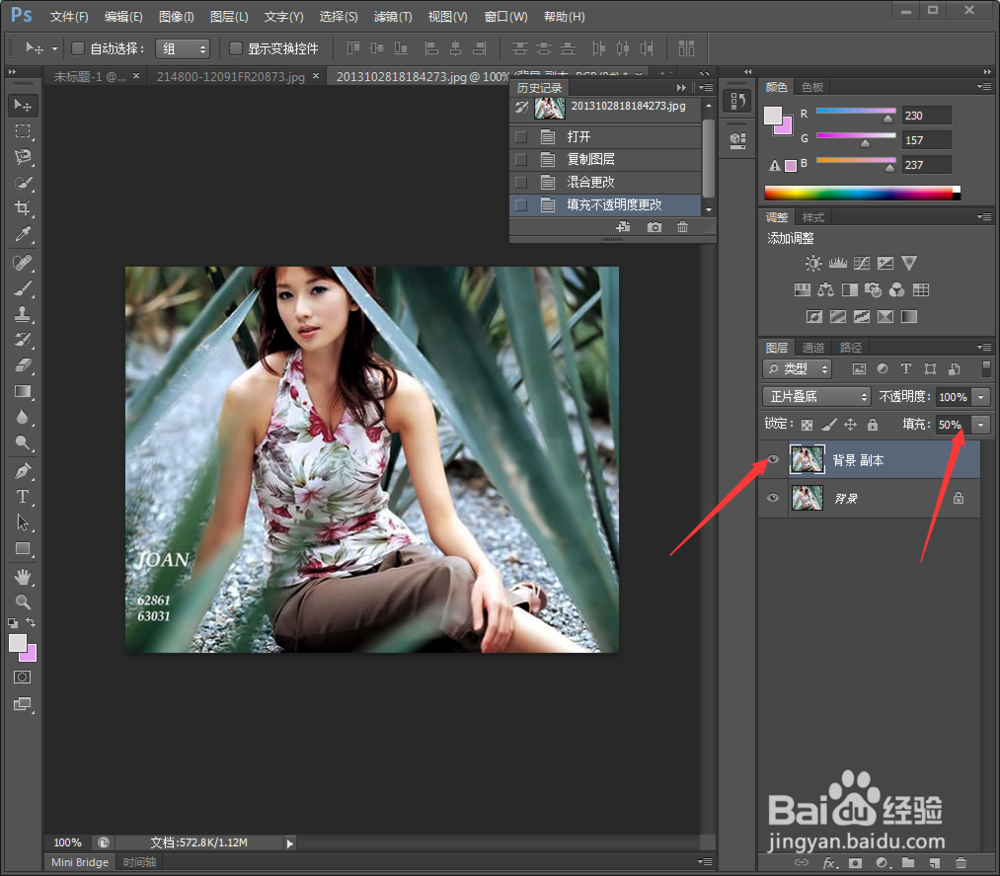
2、第二步,在图层效果正片叠底,正片叠底后,图片明显变黑,我们把填充色减小到50%提高点亮度。
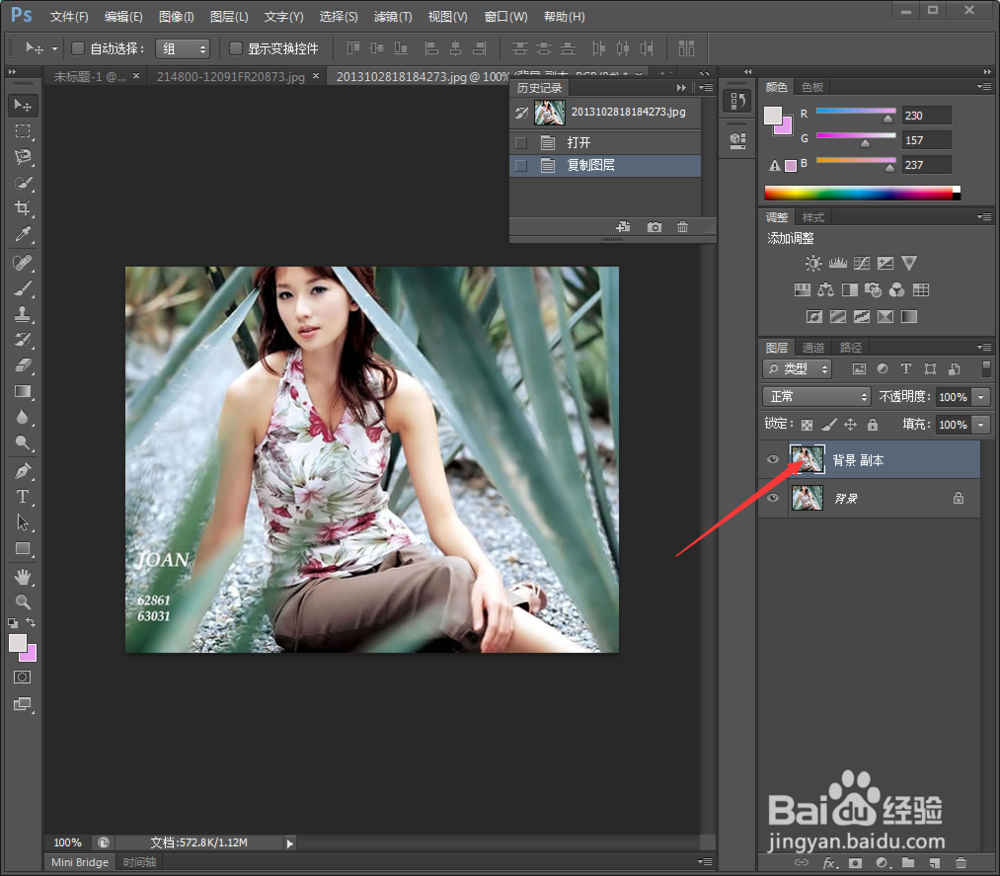
3、第三步,拼合图像,注意不是合并图层,拼合找不到的看下图,然后按下Ctrl+I键进行图像反向,效果出来和底板一样。
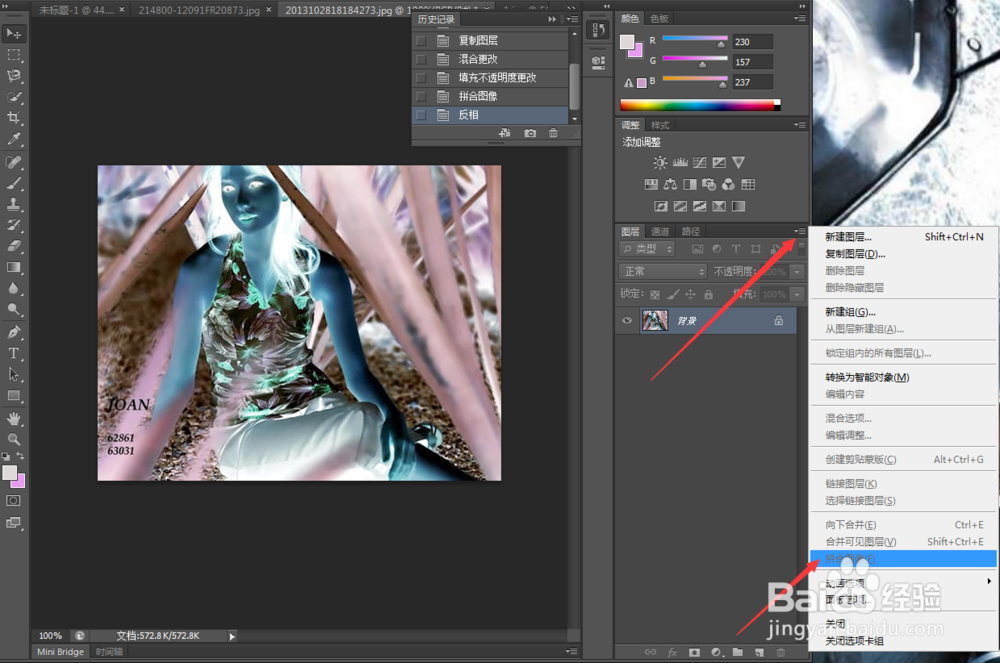
4、第四步,点击图像-模式-LAB颜色,把图片投入到LAB模式转化下,就是当成底片来映射,然后在用Ctrl+I键反转。大家可以看到,色彩明显比原图浓郁的多。

5、第五步,我们同样在图像的模式下转换到正常的RGB颜色,然后按下Ctrl+M键打开曲线,调整图片的亮度。
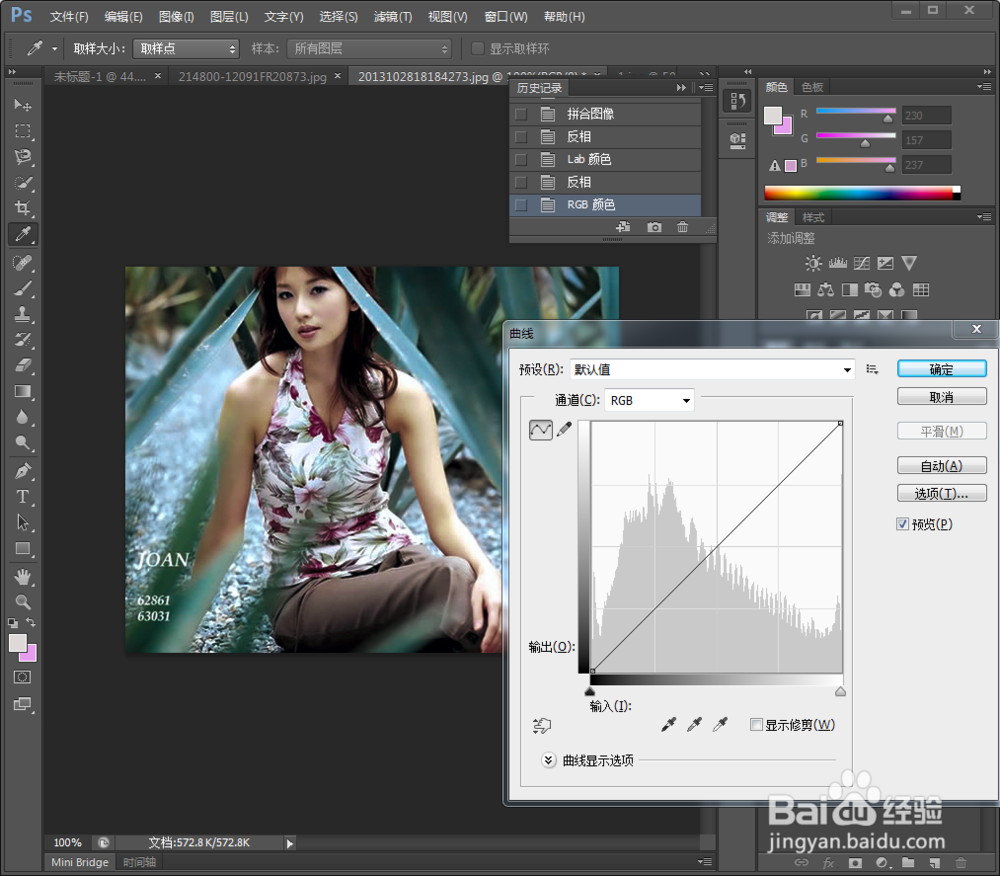
6、第六步,曲线可以调节明暗对比度,经过叠加和反转后图片明显有些发暗,用曲线适当增大些亮度。
调整完亮度这个反转的步骤就算完成了,下面是用RGB三色通道来进行调整。
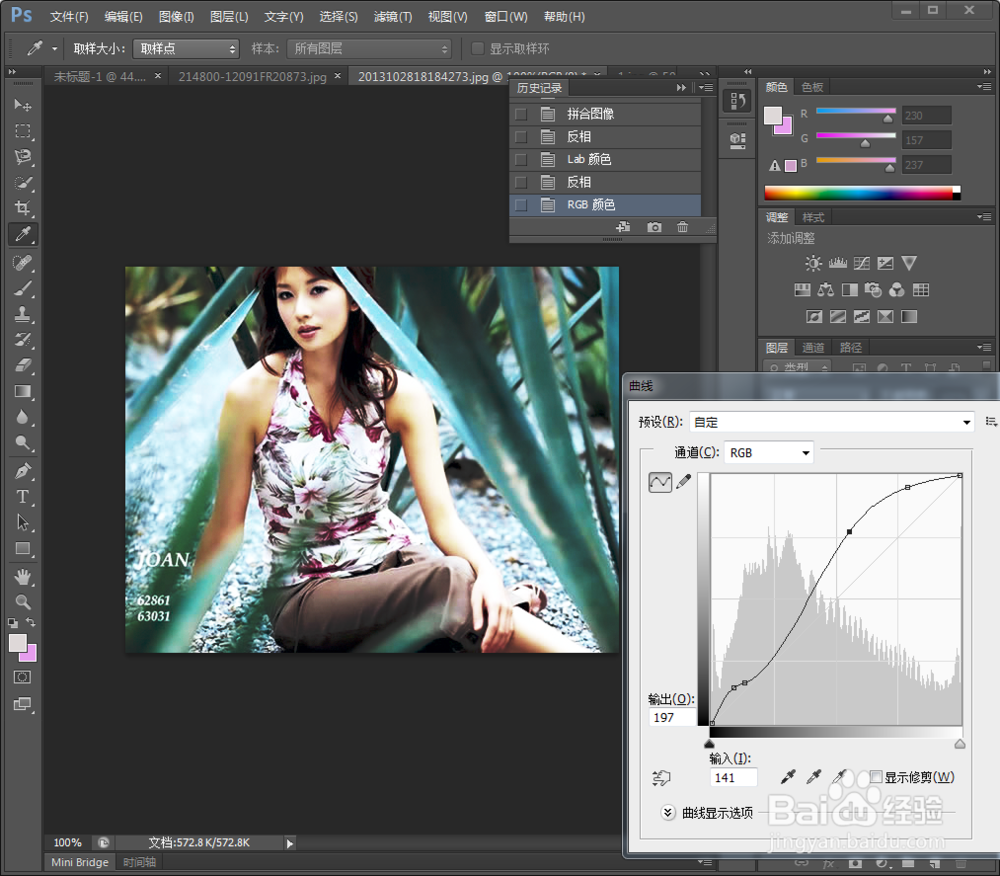
7、下图为最终效果图。

1、第一步,我们打开原图,点击图层框的通道,可以看到RGB、红、蓝、绿四个通道,我们要调整三个通道来实现反转负冲效果。
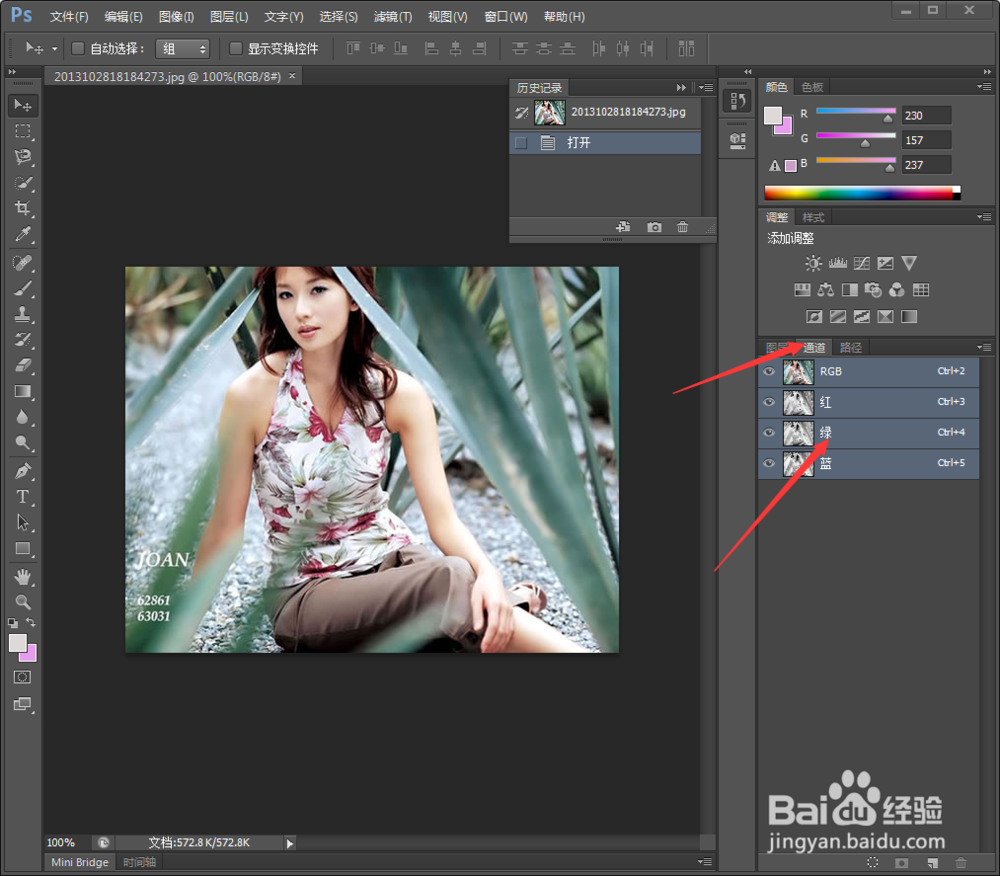
2、第二步,我来分别调整三个通道,看下效果。单选一个通道,选择图像,应用图像。下图为三通道正片叠底的效果对比图。
可以看出来,红色调整后偏绿色,绿色调整后偏紫色,蓝色调整后偏黄色。

3、第三步,看到对比图,我们就需要根据图片的色彩来单独调整不透明度来协调色彩,先来调整蓝色,注意下选项和参数。
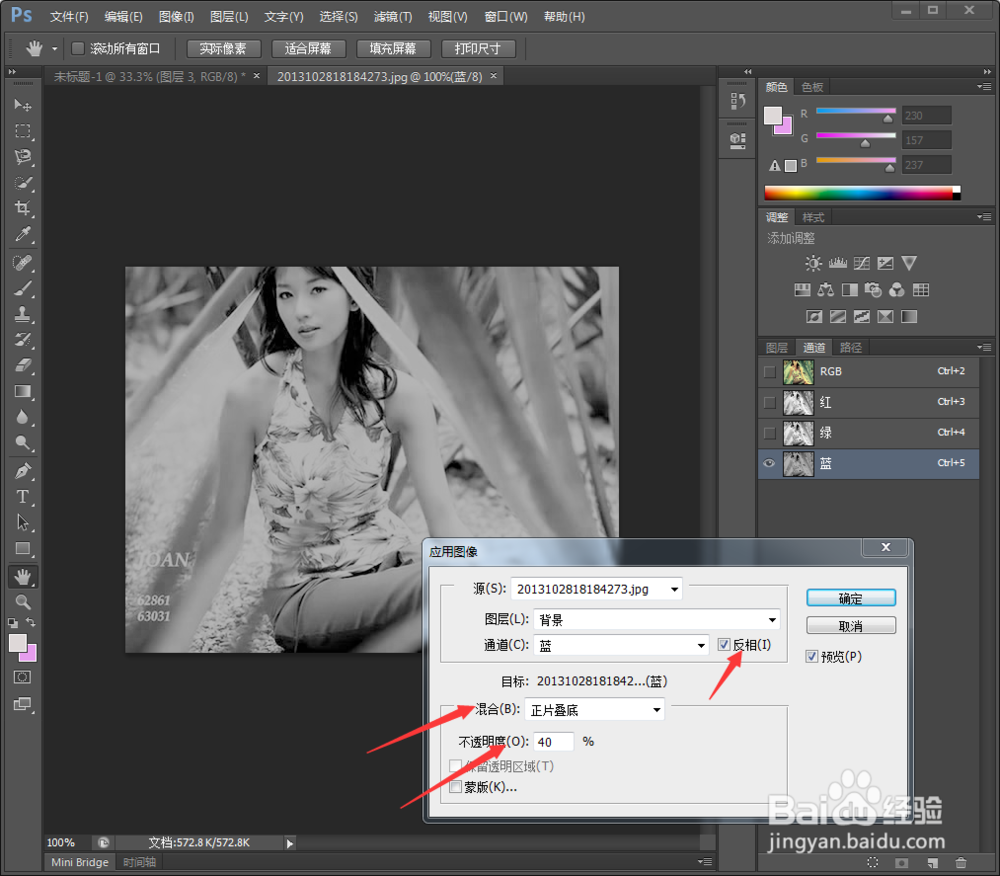
4、第四步,调整绿色,同样看参数和选项,大家需要根据图片的色系来调整。绿色调整后,偏紫色太多,所以不透明度要小。
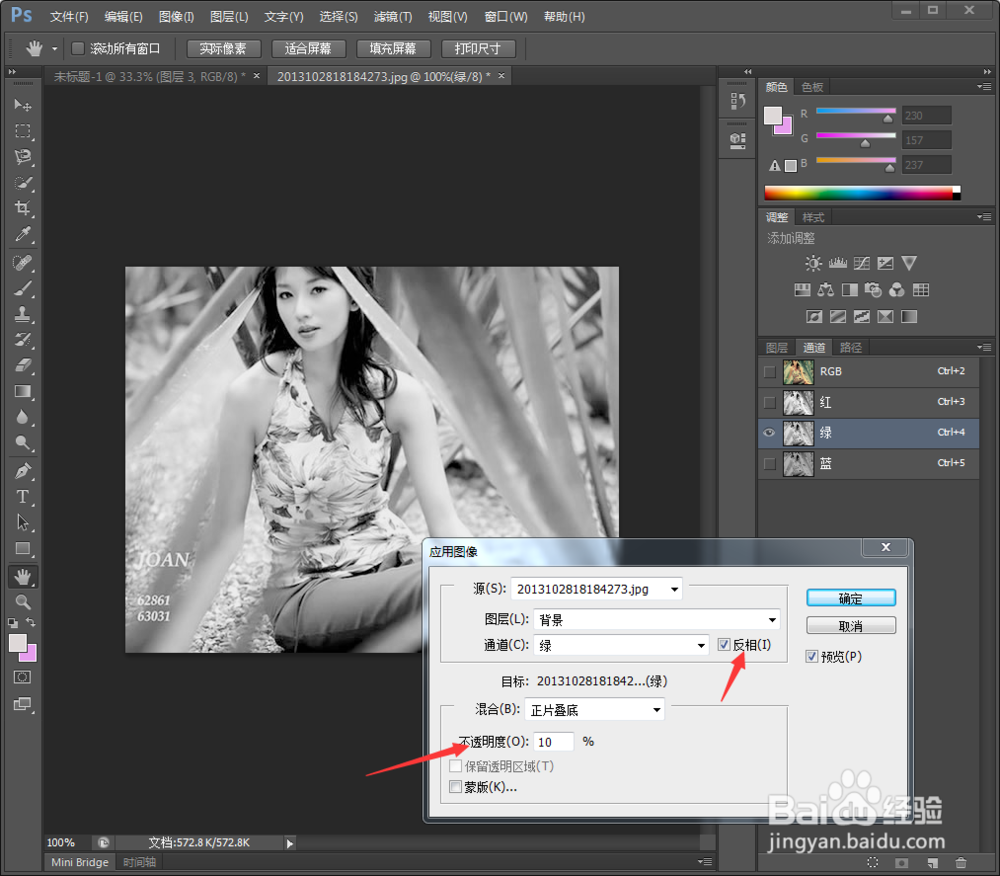
5、第五步,调整红色,因为图片前景以绿色为主,我们在效果改为颜色加深,大家看参数。
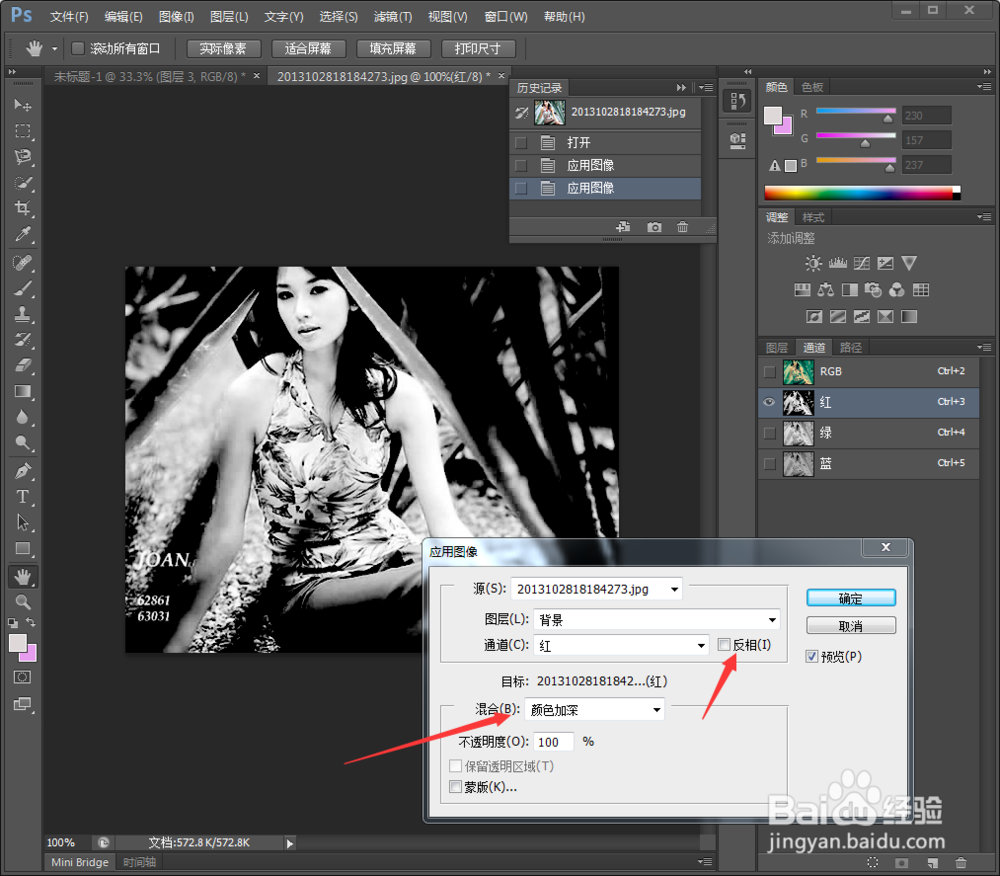
6、第六步,大家看到调整的几个通道都是灰色的照片,通道调整完后点击RGB通道才能看到效果,下图是我们调整完的图片,光亮度相对原图比较暗,我们用曲线来调整下亮度就是可以了。
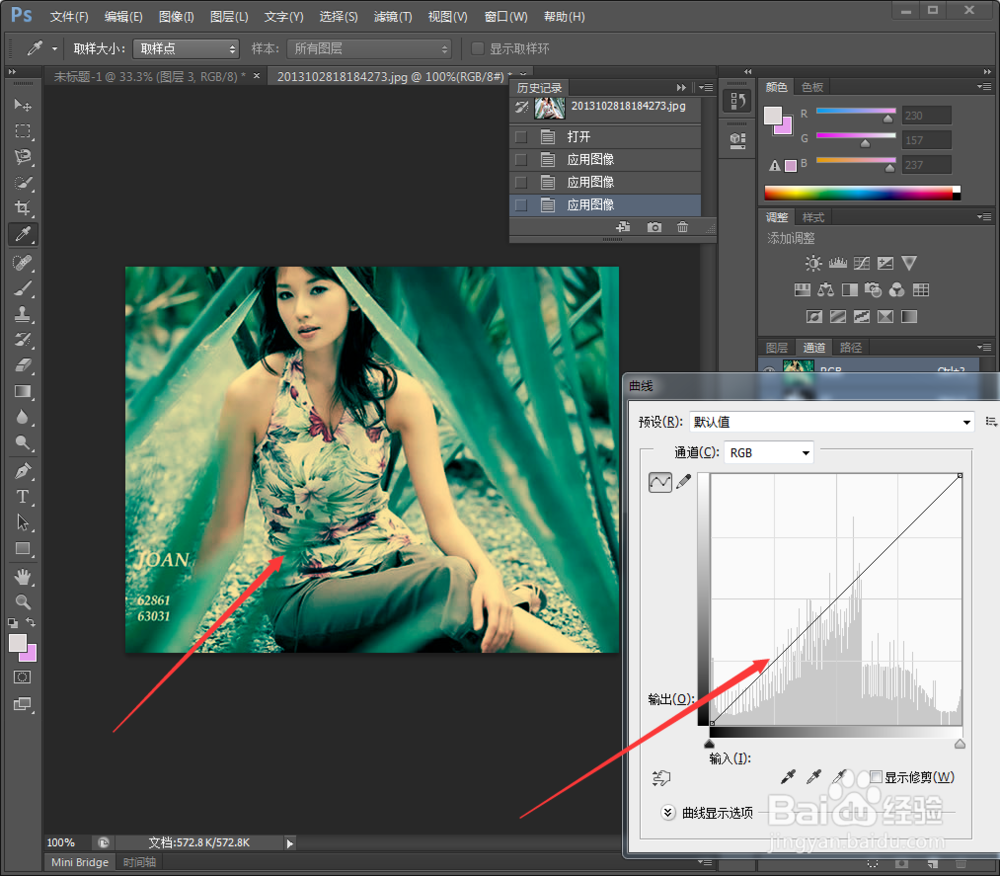
7、下图为最终效果图。

声明:本网站引用、摘录或转载内容仅供网站访问者交流或参考,不代表本站立场,如存在版权或非法内容,请联系站长删除,联系邮箱:site.kefu@qq.com。
阅读量:102
阅读量:24
阅读量:169
阅读量:148
阅读量:147